Краткое описание возможностей
АСУ Э обеспечивает следующие возможности:
• автоматический сбор, обработка и представление информации оперативному персоналу;
• автоматическое регулирование основных технологических параметров работы установки;
• дистанционное управление исполнительными механизмами в автоматизированном и автоматическом режимах;
• выявление предаварийных и аварийных ситуаций в автоматическом режиме;
• обеспечение взаимодействия со смежными и вышестоящими системами и уровнями управления.
Уровень подготовки пользователя
По уровню подготовки пользователи системы делятся на оперативный и обслуживающий персонал.
Оперативный персонал должен:
• обладать базовыми знаниями и навыками пользователя ЭВМ;
• знать предметную область, в которой осуществляется управление и, в частности, знать и понимать все технологические процессы, проходящие на объекте автоматизации;
• пройти инструктаж по работе с системой на объекте.
Обслуживающий персонал должен:
• обладать базовыми знаниями и навыками пользователя ЭВМ;
• обладать знаниями и навыками по наладке программно-технических комплексов АСУ Э;
• знать предметную область, в которой осуществляется управление и, в частности, знать и понимать все технологические процессы, проходящие на объекте автоматизации;
• иметь соответствующий опыт работы с аппаратными и программными средствами, применяемыми в составе АСУ Э.
|
|
|
В системе предусмотрены меры защиты информации от неправильных действий персонала и от случайных изменений, а также от несанкционированного доступа к информации.
Назначение и условия применения
АСУ Э предназначена для:
• оперативно-диспетчерского контроля и управления в реальном масштабе времени технологическими процессами добычи, подготовки и транспорта газа;
• оперативно-диспетчерского контроля и управления работой оборудования объектов вспомогательного производства;
• сигнализации и оперативного отображения информации об аварийных, предаварийных ситуациях, автоматическом срабатывании блокировок и защит;
• ведения архива ретроспективной информации о работе оборудования и режимных параметрах технологических процессов.
Описание среды визуализации
Структура экрана среды
Человеко-машинный интерфейс АСУ Э позволяет пользователю перемещаться в любую область интерфейса и содержит следующие уровни:
| Первый уровень | Уровень навигации конкретного УСО (САУ). |
| Второй уровень | Детальные видеокадры технологических объектов с отображением технологических параметров и состояния исполнительных механизмов (ИМ). |
| Третий уровень | Видеограммы, содержащие информационно-управляющие дисплеи (панели настройки и управления устройствами). Эти видеограммы вызываются путем нажатия на соответствующую иконку ИМ. |
|
|
|
В состав основного экрана АРМ оператора входит следующее:
• поле текущих сообщений;
• кнопки навигации по основным объектам автоматизации АСУ Э;
• контуры сигнализации по объектам АСУ Э;
• поле времени, даты и текущего пользователя;
• рабочая область экрана (текущая мнемосхема);
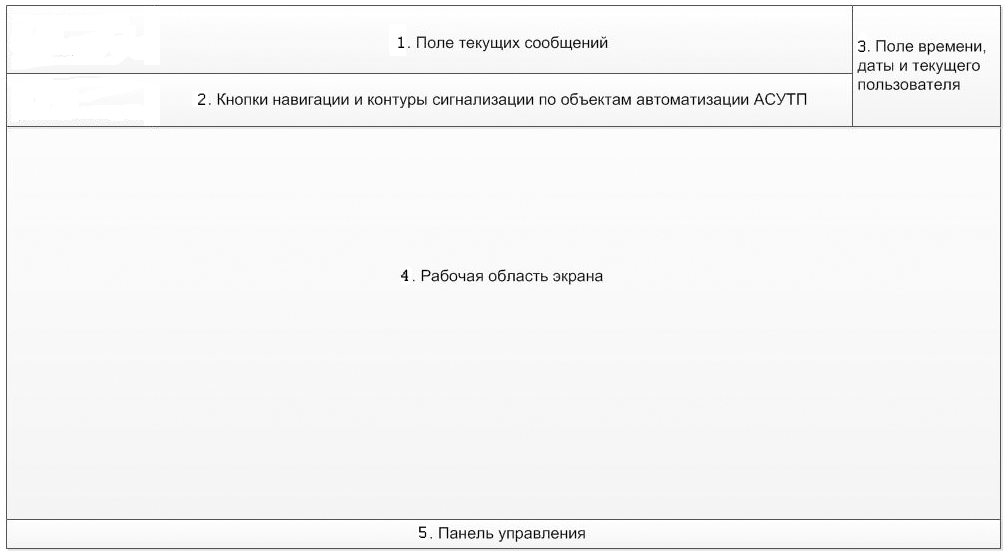 • панель управления (внизу).
• панель управления (внизу).
Рисунок 1 - Структура экрана среды.
Поле режимов, диагностики связи, сообщений, навигации и времени, а также панель управления присутствуют на экране АРМ оператора постоянно. Мнемосхема в рабочей области может изменяться, так же на экран могут вызываться дополнительные информационно-управляющие окна (окна настройки, управления, запросов на подтверждение и. т. д.). Навигация по мнемосхемам осуществляется путем нажатия на виртуальные кнопки с названием соответствующего блока установки, находящиеся в главном меню, а также при помощи кнопок быстрого перехода, расположенных непосредственно на мнемосхемах. Информационно-управляющие дисплеи (панели управления устройствами) вызываются путем нажатия на значок устройства или параметр.
|
|
|
Поле текущих сообщений
Поле текущих сообщений (рис.2) всегда отображается на экране в поле №1 (рис.1) и показывает последние четыре сообщения.

Рисунок 2 - Поле текущих сообщений.
Поле содержится ряд кнопок:
 - -
| посредством данной кнопки осуществляется одиночное квитирование сообщение. |
Для того чтобы выполнить одиночное квитирование сообщения необходимо посредством указателя мыши выбрать необходимое сообщение в списке текущих сообщений и нажать появившуюся кнопку  . Выбранное для квитирования сообщение (рис.3) выделится голубым фоном.
. Выбранное для квитирования сообщение (рис.3) выделится голубым фоном.

Рисунок 3 - Выбор сообщения для одиночного квитирования.
| - |  посредством данной кнопки осуществляется групповое квитирование сообщений. посредством данной кнопки осуществляется групповое квитирование сообщений.
|
Если в окне текущих сообщений не выбрано ни одного сообщения, то для использования доступна только кнопка группового квитирования  , нажатие на которую приведет к постраничному квитированию сообщений. Для квитирования только определенных сообщений необходимо удерживая кнопку CTRL или SHIFT выбрать необходимые сообщения и квитировать их посредством кнопки
, нажатие на которую приведет к постраничному квитированию сообщений. Для квитирования только определенных сообщений необходимо удерживая кнопку CTRL или SHIFT выбрать необходимые сообщения и квитировать их посредством кнопки  .
.

|
|
|
Рисунок 4 - Выбор сообщения для группового квитирования.
 - -
| посредством данной кнопки осуществляется открытие полного списка текущих сообщений. |
Полный список текущих сообщений состоит из двух списков:
1) Текущие не квитированные (не подтвержденные) сообщения;
2) Текущие квитированные (подтвержденные) сообщения ;
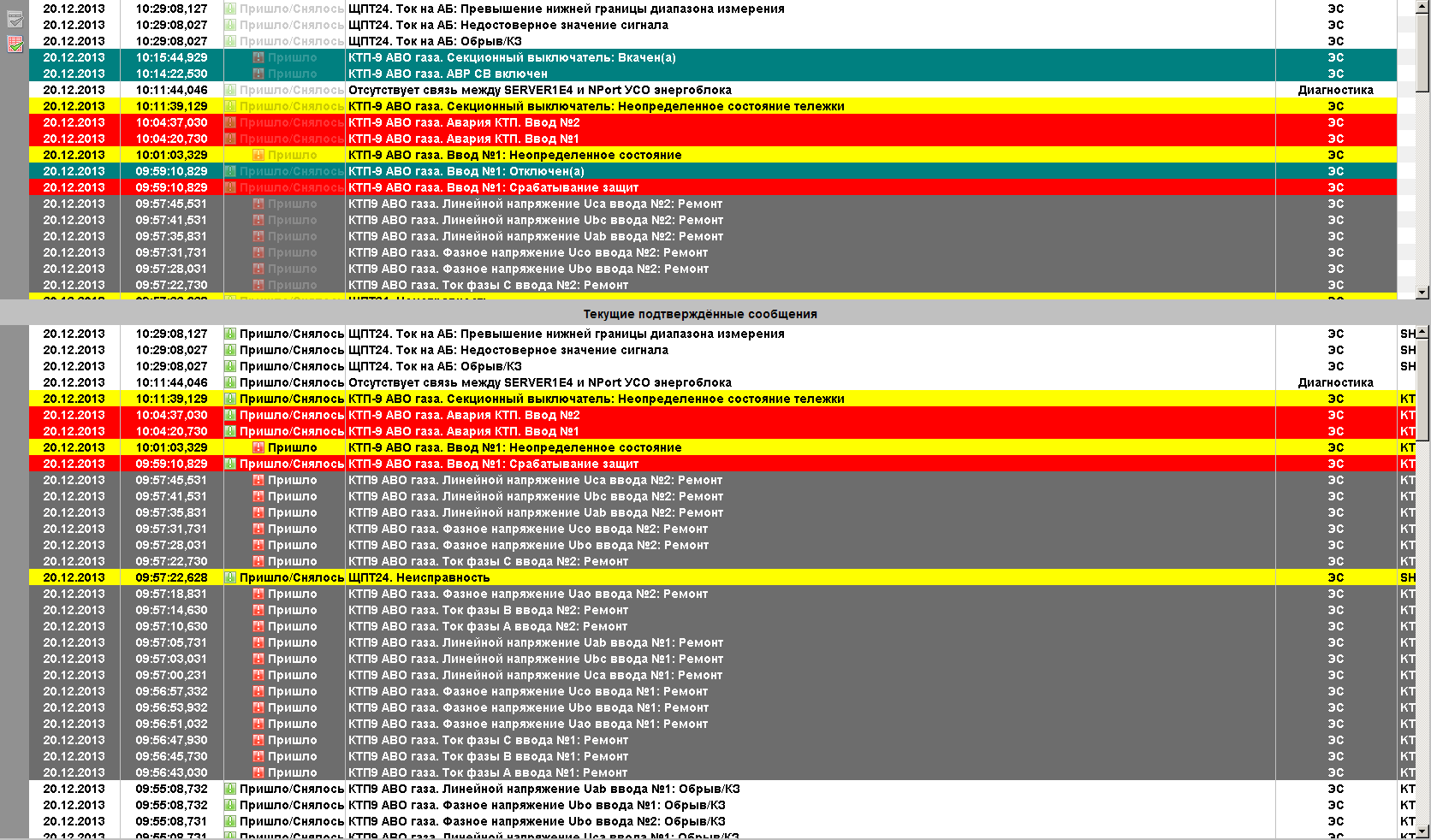
Рисунок 5 - Полный список активных сообщений.
Типы сообщений имеют следующие цвета:
Дата добавления: 2019-02-26; просмотров: 162; Мы поможем в написании вашей работы! |

Мы поможем в написании ваших работ!
